iOS et Android : comment changer le code Pin sur son smartphone ?
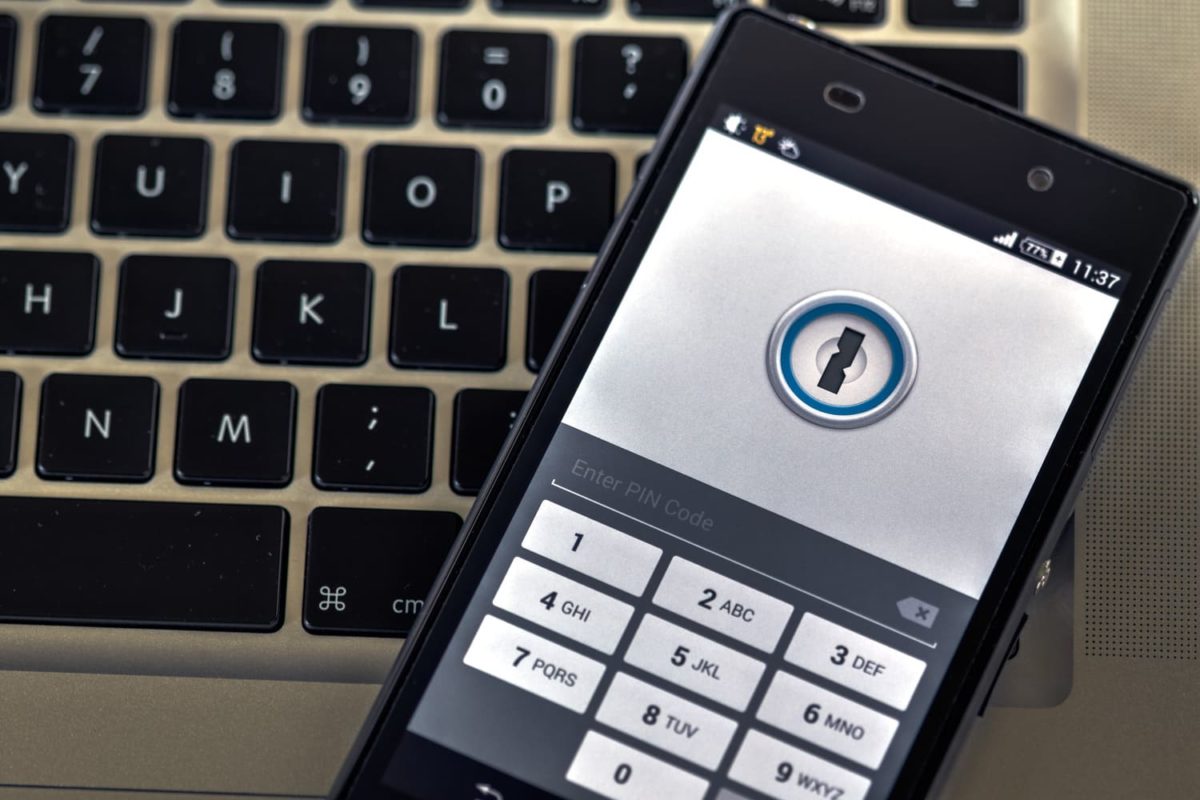
Code de verrouillage, code d’accès, code secret, code confidentiel, code de déblocage, code de restriction, code personnel, code mobile ou encore code de démarrage, voici des appellations que vous avez sûrement déjà entendues, à savoir dans le secteur de la téléphonie mobile ou autres.
Que ce soit en rapport avec un compte et/ou une carte bancaire, déverrouiller un ordinateur, un téléviseur (contrôle parental), ou la connexion wifi de la barre de son Samsung ou un téléphone mobile, les mots de passe servent à sécuriser l’accès à ces derniers.
L’appareil qui va nous intéresser aujourd’hui est le téléphone portable. Celui-ci est doté de deux codes pin ou mots de passe : le premier est un code à quatre chiffres qui sécurise l’accès à la carte Sim et le deuxième concerne le terminal lui-même (le nombre de chiffres varie ici selon les modèles de smartphones). Sachez également que le dernier cité peut contenir des lettres ou être matérialisé sous forme de schéma de verrouillage ou encore bénéficier de la technologie liée aux empreintes digitales (Touch ID) et à la reconnaissance faciale (Face ID).
Enfin, nous allons vous expliquer dans cet article via des tutoriels comment modifier un code pin sur téléphone Samsung et autres appareils fonctionnant sous Android (Blackberry, Oneplus, Wiko, Nokia Lumia, Sony Xperia, Huawei Honor, etc), mais également sur iPhone.
Comment modifier le code pin sur un smartphone Apple iPhone ?
Vous possédez un appareil iPhone et vous souhaitez modifier le code pin de la carte SIM ainsi que le code de verrouillage d’écran de votre terminal ?
En effet, cela est possible et la manip reste très simple à effectuer.
Commençons tout d’abord par le code de la SIM card…
Suivez les instructions ci-dessous pour modifier le code sim :
- Dans un premier temps, veuillez accéder aux réglages de l’iPhone
- Sélectionnez l’onglet « Données cellulaires », puis « Pin de la carte SIM »
- Cliquez sur « Modifier le Pin »
- Enfin, il vous sera demandé de saisir votre code actuel, puis le nouveau mot de passe et le tour est joué !
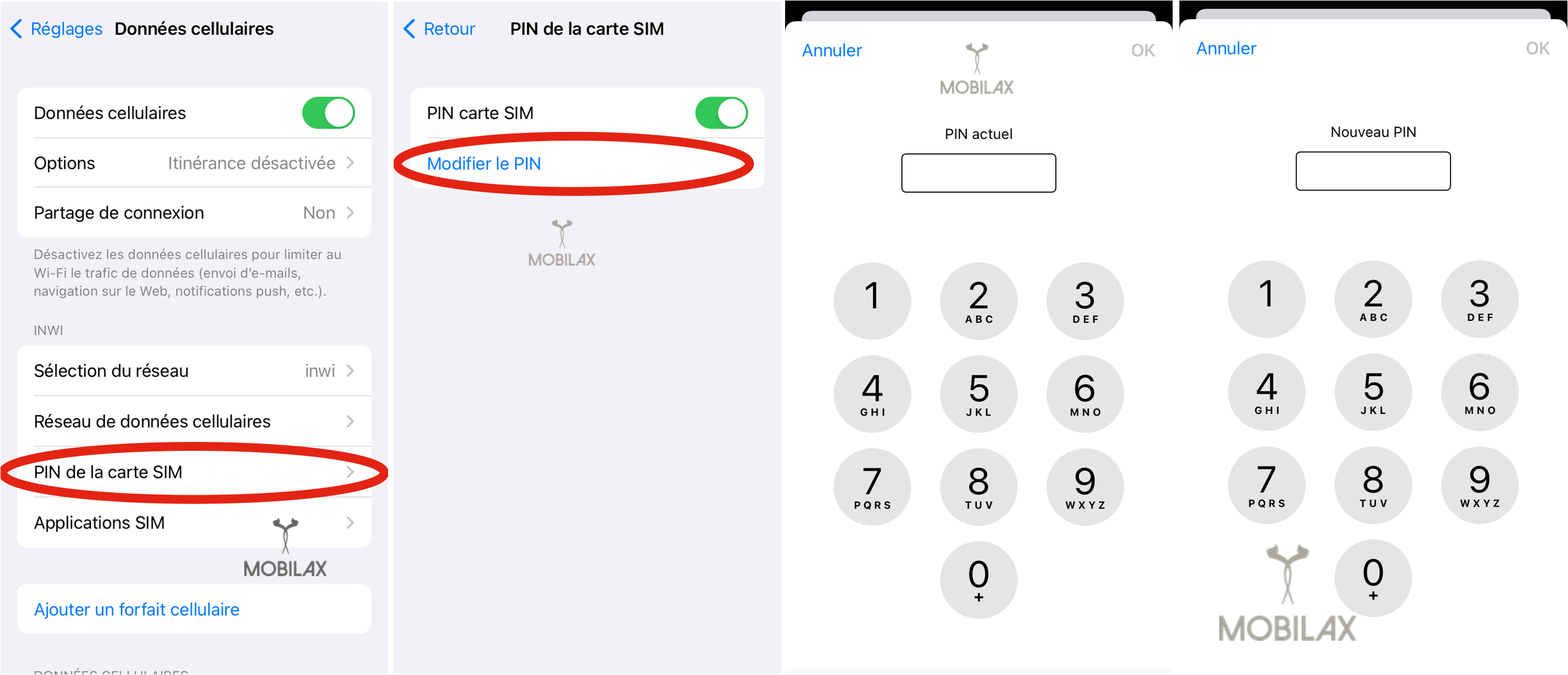
Voici un tuto vidéo expliquant comment modifier le code Pin par défaut sur iPhone :

Voyons à présent comment changer le code de déverrouillage du gsm Apple :
- Accédez aux réglages du smartphone Apple
- Appuyez sur le bouton « Touch ID et code », puis sur l’option « Changer le code »
- Enfin, il vous sera demandé de taper votre code actuel puis le nouveau code
- Voilà, le changement de code a bien été pris en compte.
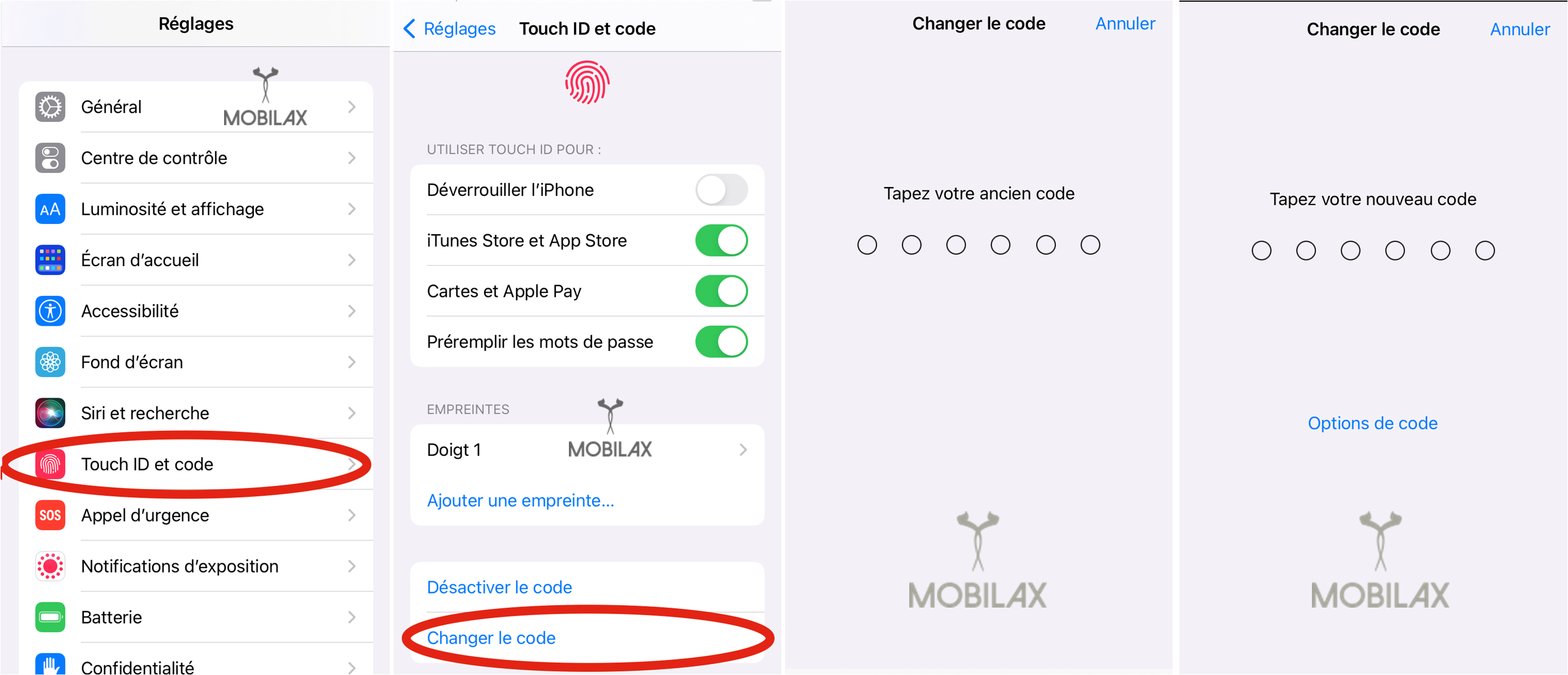
Astuce : Si un jour, vous perdez ou oubliez votre code confidentiel associé au compte Apple ou iTunes, ne paniquez surtout pas, jetez un œil à notre article : « Mot de passe Apple oublié : que faire ? ».
Également, si vous souhaitez connaitre le mot de passe du réseau Wifi que vous utilisez, découvrez notre article intitulé « Comment trouver le mot de passe Wifi sur son téléphone ? ».
Comment modifier le mot de passe sur smartphone Samsung et autres appareils Android ?
Changer le code de votre carte SIM ou celui concernant l’écran de verrouillage sur un téléphone Android est, en effet, possible et assez facile…
L’opération peut varier d’un appareil Android à un autre, mais soyez rassurés, il n’y a vraiment pas de quoi s’inquiéter. Pour vous faciliter la tâche, nous avons choisi un moyen qui est disponible sur n’importe quel smartphone Android : le moteur de recherche d’Android.
Voici un tuto expliquant comment effectuer la modification du code de la carte SIM de l’opérateur mobile sur Samsung Galaxy ou autres :
- Rendez-vous vers les réglages Android depuis les notifs (en haut de l’écran) ou directement à partir de l’écran d’accueil
- Sélectionnez l’icône représentant une loupe située dans la partie supérieure de l’écran, puis tapez « Sim » dans le champ de recherche
- Cherchez parmi les résultats l’option « Modifier PIN de la puce SIM » ou « Définir verrouillage SIM », puis cliquez dessus
- Vous devez saisir maintenant le code de la carte SIM actuel (attention, le nombre de saisies est limité à trois fois de suite)
- Après avoir validé la saisie du code PIN et donc votre authentification, il vous sera demandé de taper votre nouveau code PIN (celui-ci peut contenir jusqu’à huit chiffres)
- La modification du code SIM est désormais prise en compte.
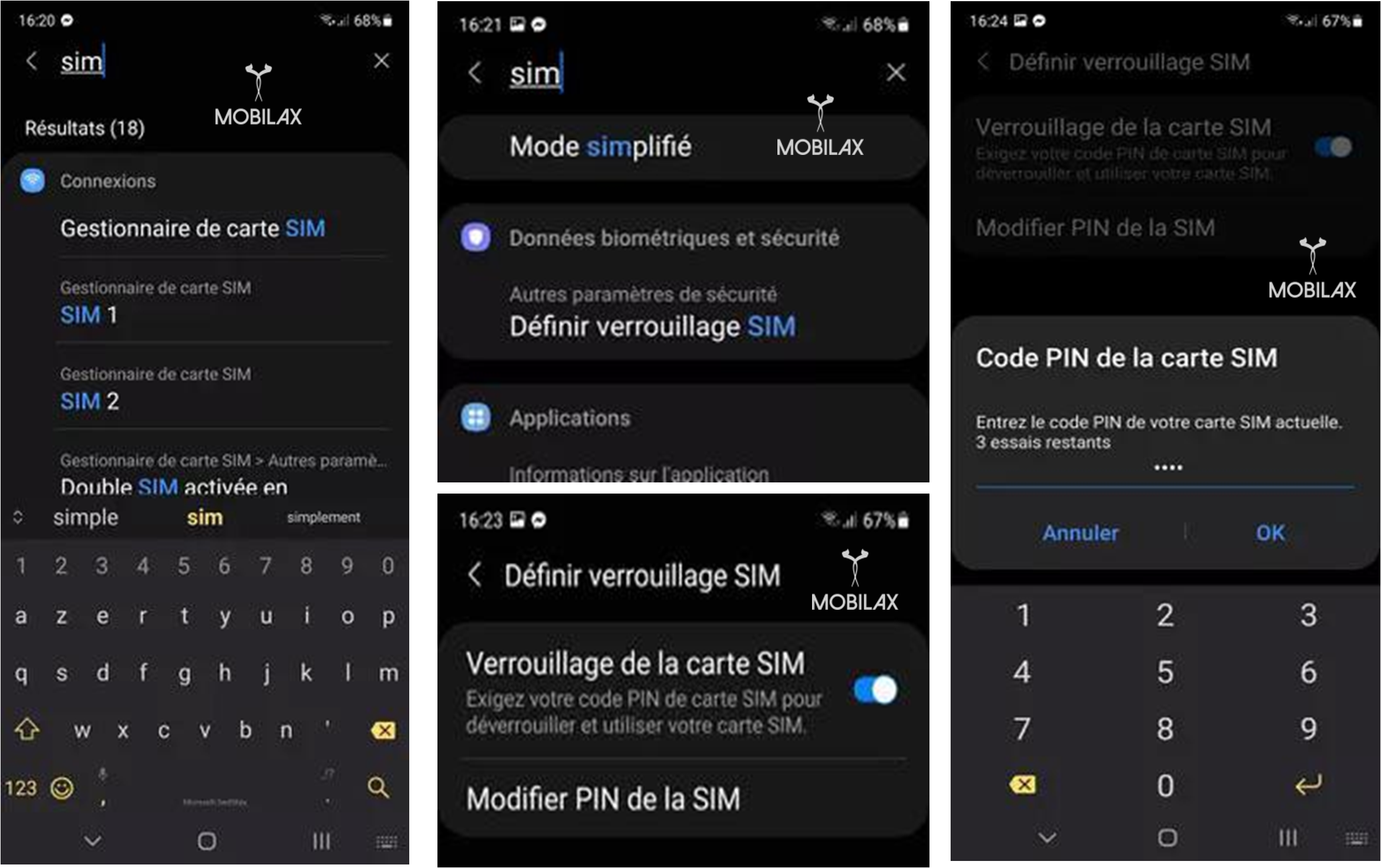
Découvrez ce tuto vidéo expliquant comment modifier le code pin de la carte SIM sur Samsung :

Concernant le changement de code déverrouillage du smartphone, voici la marche à suivre :
- Rendez-vous dans les réglages d’Android et cliquez sur la loupe
- Tapez le mot « Verrou » dans le champ de recherche
- Sélectionnez l’option « Verrouillage de l’écran » ou « Mode de déverrouillage »
- Saisissez le code actuel pour accéder aux paramètres de sécurité et paramètres de contrôle du smartphone
- Appuyez sur l’option « Code Pin » pour définir un code personnel (votre mot de passe doit comporter 4 chiffres au minimum).
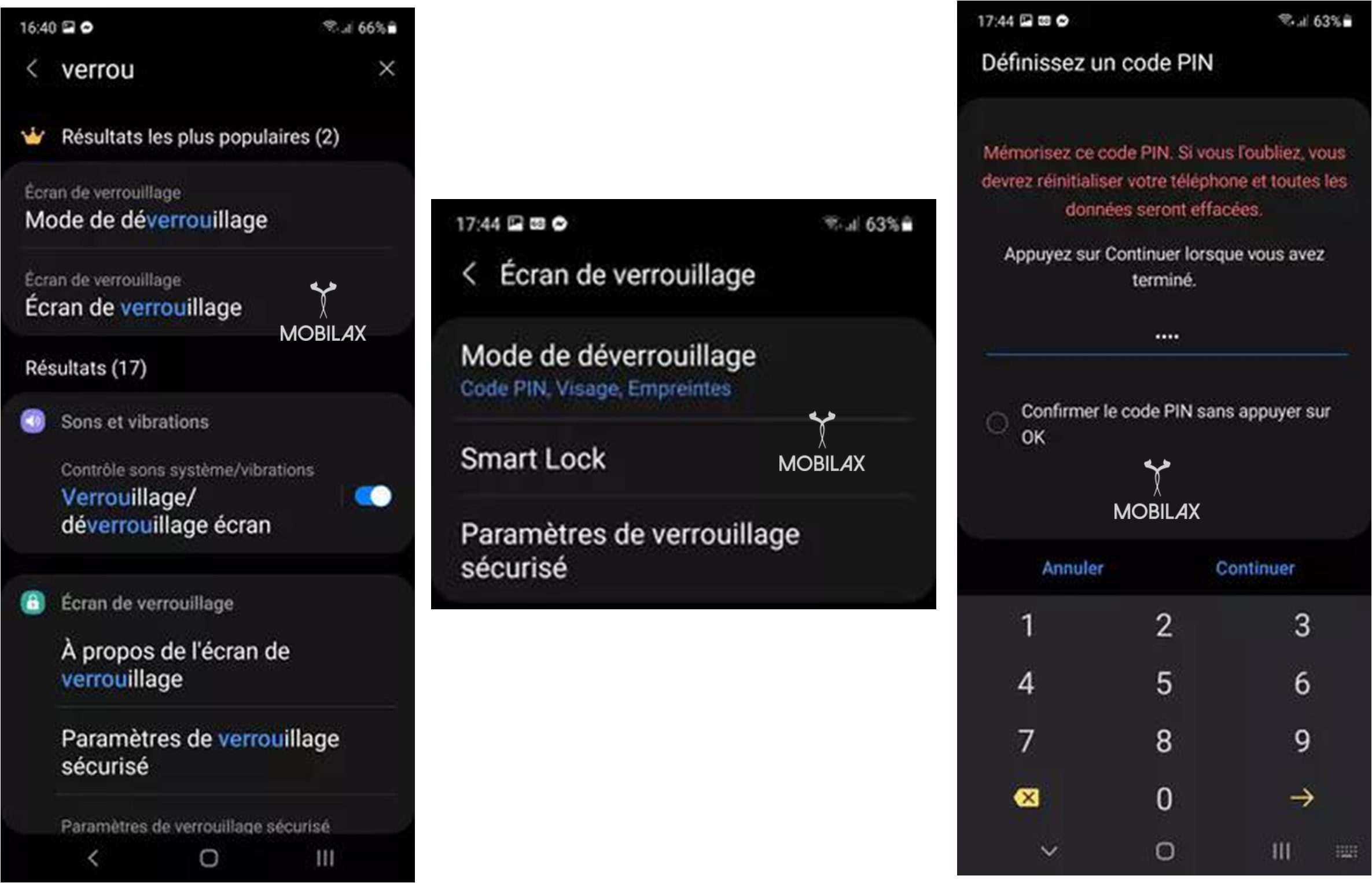
Astuce :
Pour plus de sécurité, nous vous conseillons de choisir un code assez complexe et d’éviter par exemple un mot de passe représentant votre date de naissance.
Pendant que nous sommes dans les astuces concernant les appareils de la marque sud-coréenne, découvrez deux de nos articles qui valent le détour :
Articles similaires :
- Mon iPad ne charge pas
- Comment changer sa localisation snap ?
- Comment récupérer une conversation sur WhatsApp ?
- Comment réinitialiser un Huawei ?
- Waze pas de signal GPS
- Partage de connexion Huawei P30 et partage de connexion Samsung S10
- Comment scanner un QR code sur Samsung S7 ?
- Problème de connexion WhatsApp
- Comment piloter un volet roulant par smartphone ?
- Comment supprimer une application sur iPhone ?
- Comment récupérer un vocal Messenger ?
- Comment enregistrer un appel depuis un smartphone Apple ou Android ?
- Comment importer un mot de passe sur Chrome ?
- Comment récupérer des SMS supprimés sur Huawei sans PC ?
- Comment récupérer un document dans le presse-papier Samsung ?
- Comment souligner sur WhatsApp ?
- Comment supprimer un contact sur WhatsApp ?
- Prompt ChatGpt : c’est quoi ?

Commentaires
Laisser un commentaire